来源:小编 更新:2025-09-28 05:16:09
用手机看
亲爱的电脑小白,你是否曾想过,自己动手给电脑安装系统,那种掌控全局的感觉简直不要太爽!而要实现这个梦想,第一步就是制作一个启动盘。别急,今天我就要手把手教你如何用U盘制作启动盘,让你的电脑焕然一新!

首先,你得挑选一款合适的启动盘制作工具。市面上有很多这样的软件,比如Windows自带的“介质制作工具”(Media Creation Tool)、“Rufus”等。这里我推荐使用“Rufus”,因为它操作简单,兼容性好,而且完全免费。
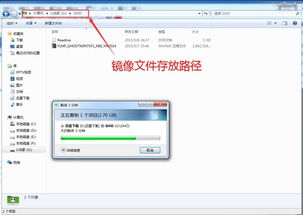
接下来,你需要准备一个空的U盘和一个系统镜像文件。系统镜像可以是Windows、Linux或其他操作系统的安装文件。你可以从官方网站下载,或者在网上找到一些可靠的资源。
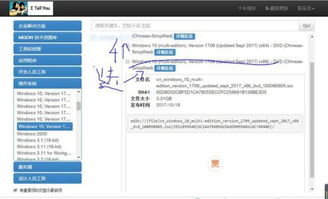
将U盘插入电脑的USB接口,然后打开Rufus软件。你会看到一个简洁的界面,上面有几个选项需要设置。
1. 选择设备:在“设备”栏中,选择你刚刚插入的U盘。
2. 选择镜像文件:点击“选择”按钮,找到你下载的系统镜像文件,然后点击“打开”。
3. 分区方案和文件系统:保持默认的“MBR分区方案”和“FAT32文件系统”即可。
4. 启动加载选项:这里保持默认设置,除非你有特殊需求。
一切设置完毕后,点击“开始”按钮。Rufus会开始格式化U盘,并将系统镜像文件写入U盘。这个过程可能需要几分钟,请耐心等待。
1. 设置BIOS:在电脑启动时,按下相应的键(通常是F2、F10或DEL键)进入BIOS设置。
2. 修改启动顺序:在BIOS设置中,将U盘设置为第一启动设备。
3. 重启电脑:保存BIOS设置并重启电脑,电脑会从U盘启动并进入系统安装界面。
1. 备份重要数据:在制作启动盘之前,请确保U盘中的数据已经备份,因为制作过程会格式化U盘。
2. 选择正确的镜像文件:请确保你选择的系统镜像文件与你的电脑兼容,否则可能会导致系统无法正常安装。
3. 耐心等待:制作启动盘和安装系统都需要一定的时间,请耐心等待。
通过以上步骤,你就可以轻松地用U盘制作启动盘,并安装你喜欢的操作系统了。这个过程虽然看似复杂,但实际上只要按照步骤操作,任何人都可以轻松完成。现在,就让我们一起动手,给电脑换上新的系统,让它焕发出新的活力吧!